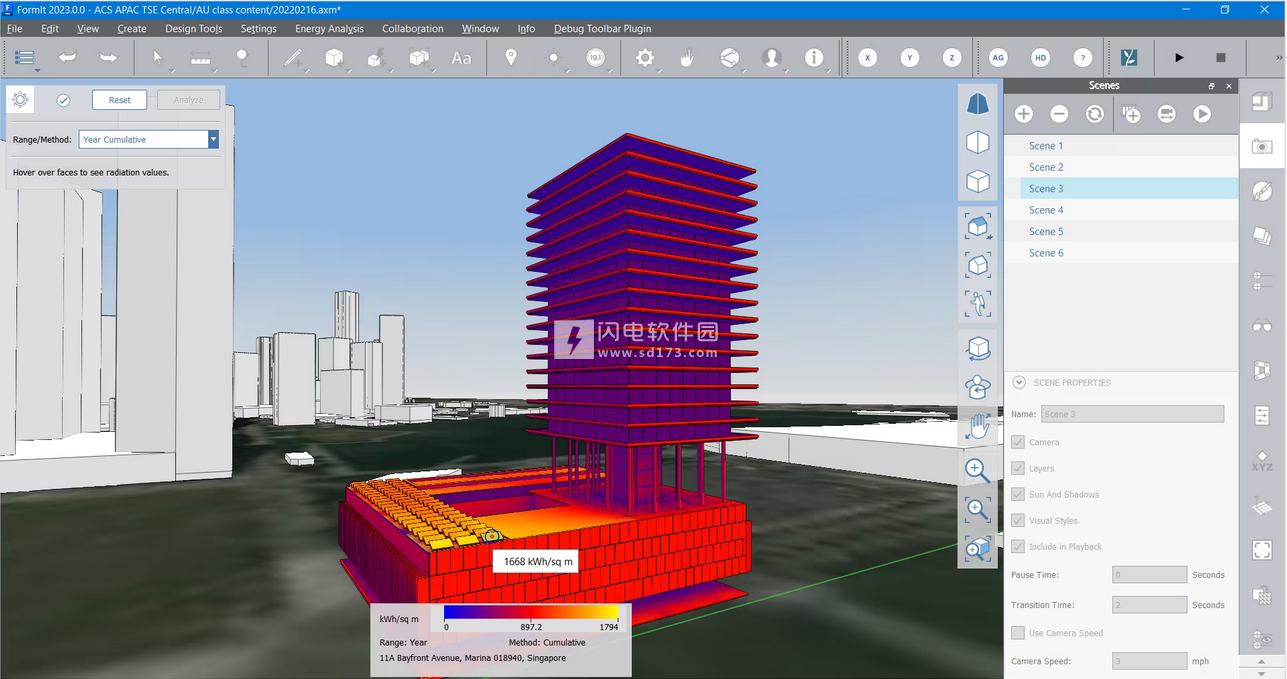Autodesk FormIt Pro 2023破解版是功能强大的三维设计和草图绘制软件,提供领先的功能,建筑师们可以创建更快的工作流,在初期就对设计进行分析和概念完成,自由灵活的绘制三维草图,并且能够在这些概念设计中获得详细的设计数据,方便进行更加深入的探索和研
Autodesk FormIt Pro 2024破解版是功能强大的三维设计和草图绘制软件,提供领先的功能,建筑师们可以创建更快的工作流,在初期就对设计进行分析和概念完成,自由灵活的绘制三维草图,并且能够在这些概念设计中获得详细的设计数据,方便进行更加深入的探索和研究,从而最大限度的减少后期过程中可能出现的错误和返工风险,保障项目的顺利进行,为各种规模的团队提供无缝设计、协作和生产工作流。最新破解版下载,欢迎有需要的朋友下载体验!
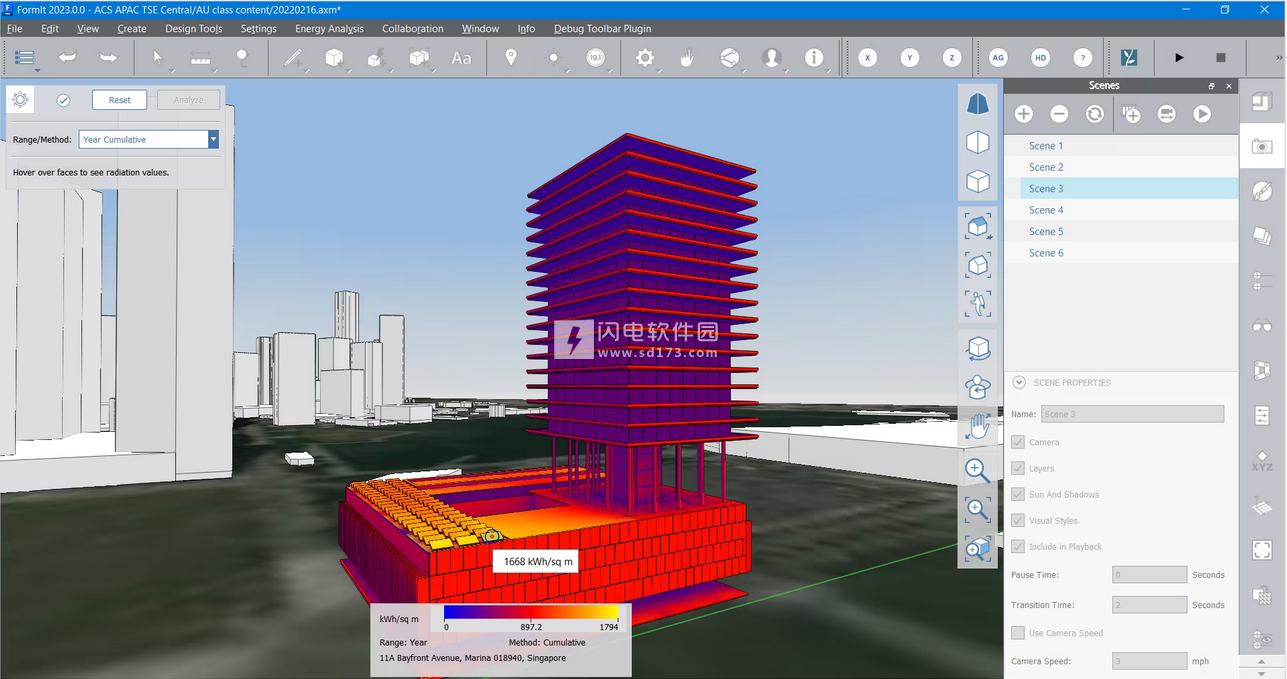
2023新功能
一、2023年的FormIt+Revit
1、链接支持、在FormIt中编辑按钮和预览发送到Revit模式
在此版本中,FormIt+Revit连接比以往任何时候都更强大,具有长期的客户请求和新的工作流程,使这两个应用程序更紧密地结合在一起。(FormIt仅适用于Windows)
要享受以下改进,您需要同时使用FormIt和Revit2023。查看Revit2023中的新增功能!
2、在Revit中建立FormIt链接
是的,它终于发生了:FormIt模型现在可以直接在Revit中链接!
现在,您将在“RevitLinkCAD文件”列表中找到提供的FormIt文件(*.axm)。
有趣的事实:AXM代表AutodeskX-Modeler,这是FormIt在正式名称之前的内部代号。
3、“在表单中编辑”按钮
链接很棒,但我们并没有止步于此!基于该技术,我们添加了FormIt和Revit独有的新功能:“在FormIt中编辑”按钮。
在Revit中链接FormIt模型后,您现在可以在Revit中选择FormIt链接元素,然后单击“在FormIt中编辑”以启动FormIt,同时打开该链接模型以便立即编辑。
打开FormIt后,“发送到Revit”按钮现在将保存FormIt模型,因此在此进程中所做的更改将反映在Revit链接中。更多内容见下文!
4、控制发送到Revit的内容
说到FormIt中的“发送到Revit”按钮,我们添加了几种新方法来控制和预览发送到Revit的FormIt几何图形。(FormIt仅适用于Windows)
5、发送到图层选项板中的Revit列
“图层”选项板现在具有一个专用列,用于控制是否将该图层上的对象发送到Revit:
选中此选项后,在Revit中导入或链接FormIt文件时,或者保存活动的“在FormIt中编辑”会话并在Revit中重新加载链接时,该图层上的对象将发送到Revit。
6、发送到Revit预览模式
想要确切地查看哪些FormIt图元将出现在Revit中?
我们为此添加了一个新模式:“预览发送到Revit选择”。您会在两个位置找到一个新复选框来启用此模式。
在“图层”调色板的底部:
在“发送到Revit”按钮旁边,该按钮在从“3D草图”按钮或“在FormIt中编辑”按钮启动时出现:
7、对三维草图和发送到Revit按钮的更改
在此版本中,“三维草图”和“发送到Revit”按钮行为略有变化。
3D草图仍将启动FormIt的新实例,但从此新实例发送到Revit现在将要求您保存FormIt草图,并在保存后创建新的Revit链接。不再需要单程前往Revit!
同样,从Revit编辑现有FormIt链接时,“发送到Revit”按钮现在充当“文件”->“保存”,在Revit中保存草图并更新链接。
我们希望您喜欢所有的改进。FormIt和Revit从未如此紧密!
二、2023年的FormIt+Dynamo
1、数据图和节点级分面
我们添加了从FormIt运行Dynamo图形的新方法,它打开了运行纯数据图形的功能,而无需SendToFormIt节点,我们还添加了一个新的FormItGroupOptions节点来控制几何分面。(FormIt仅适用于Windows)
2、数据图支持
您是否曾经想过在FormIt中运行仅输出数据而没有几何结果的Dynamo图形?
如果是这样,我们有个好消息:通过此更新,我们删除了Dynamo图形必须包含SendToFormIt节点才能在FormIt中运行的规定。
在没有SendToFormIt节点的情况下执行Dynamo图时,它被视为数据图,因为它只会通过FormIt呈现或传递数据。
数据图表可以通过Dynamo面板中的图标进行标识,我们还为其他图表类型添加了唯一图标:
执行数据图时,任何标记为“是输入”的输入或标记为“是输出”的任何监视节点都将显示在Dynamo调色板的新可折叠面板中。
在这里,您可以通过再次单击缩略图或单击参数列表中的“运行”按钮来重新运行图表。
如果在此会话中运行多个数据图表,则最后一次运行将是此处显示的运行。
3、发送FormIt级别数据到Excel
在上面的屏幕截图中,您可能已经注意到我们正在运行一个由Dynamo提供支持的工作流,该工作流将FormIt级别数据发送到Excel。这是一个常见的客户要求,我们很高兴地宣布,现在可以了!
由于最近的改进,如我们新的CallJSAPI节点和上面概述的数据图支持,我们已经完全解锁了使用Dynamo将数据直接发送到Excel电子表格的能力。
4、控制每个SendToFormIt节点的几何分面
我们添加了两个新的FormItGroupOptions节点,用于控制附加到SendToFormIt节点的曲线和曲面的刻面
这些新的“设置曲线多面”和“设置曲面多面”节点将覆盖“编辑”->“首选项”-“>单位+精度”对话框中的全局曲线和曲面多面设置。
如果您的Dynamo图需要使用特定的分面值生成弯曲对象,这将非常有用,从而减轻了更改当前会话中每个Dynamo图运行的全局设置的需要。
5、发电机2.13
像往常一样,我们更新了FormIt中使用的Dynamo版本,以便我们可以提供Dynamo团队的最新和最强大的版本。
Dynamo2.13包含许多新功能和改进,博客文章是三部分。查看第1部分、第2部分和第3部分,了解新增功能和改进功能。享受!
除此之外,Dynamo2.13还具有完全重新设计的界面,包括折叠组以简化图形的功能。
未来就是现在!
三、相机改进
1、两点透视相机
我们在此版本中解决了一项备受追捧的功能:保持垂直线条垂直的2点透视摄像头!
这种新的相机模式加入了浮动导航工具栏中的透视和正交模式,作为这项工作的一部分,它也收到了新的图标。
奖励:这不仅仅是一种显示模式,而是一个完整的工作模式!所有导航和绘图工具都可以工作,同时在2点透视模式下保持垂直线。
2、切换恒定变焦速度
如果您曾经在室内模型中工作过,您可能会将相机卡在某些几何体中。
由于FormIt的相机缩放算法使用相机与光标下方对象之间的距离来确定速度,因此像这样卡住可能需要大量滚动才能克服相机与其卡住的对象之间的距离减小。
通过此更新,我们添加了按住Ctrl键以强制缩放工具以恒定速率缩放的功能,这对于快速将摄像机从卡住的几何体中解放出来非常有用。(FormIt仅适用于Windows和Web)
形式它将使用当前单位设置来确定恒定缩放速率。例如,在米中工作时,Ctrl切换将以每滚动增量1m的速度不断缩放;以毫米为单位,缩放速度设置为每卷轴增量1毫米。
四、图形改进
1、与订单无关的透明度
我们在FormIt中添加了一种称为与顺序无关的透明度的功能,它修复了透明表面堆叠在相机前面时出现的问题。(FormIt仅适用于Windows和Web)
2、消除凹凸/法线贴图伪影
我们消除了在应用于具有复杂形状的表面的材质中使用凹凸贴图或法线贴图时可能出现的问题,该问题会导致曲面上出现“三角测量”。
此外,我们通常还改进了使用凹凸或法线贴图的材质的外观
五、剖面改进
1、更好的截面切割边缘可视化
几年前,当我们实现剖面时,我们使用了一种在剖面/几何体相交处绘制加厚边缘的方法,当相机与被切割的曲面垂直时,这种方法效果不佳。
在此版本中,我们改进了剖面加厚边缘的绘制方式,因此无论相机位置如何,您都可以一致地看到剖面切割边缘
2、查看无活动截面切割的波切效果
我们添加了启用“Poché”效果(剖面切割的填充)的功能,即使没有剖面处于活动状态。
如果要有意使用相机剪裁平面来获得与剖面切割相同的图形效果,这将非常有用。例如,“在水平上查看平面图”插件(更多内容见下文)使用此技巧在不使用剖面的情况下生成平面图图像。
六、材料改进
1、支持凹凸贴图和法线贴图
我们在以前标记为“凹凸贴图”的材质编辑器插槽中添加了对凹凸贴图(灰度图像)或法线贴图(蓝色/紫色图像)的支持。
2、改进了缩略图预览质量
在此版本中,我们还普遍提高了材质2D缩略图预览的准确性。
首先,使用高分辨率纹理的材质会在低分辨率预览中丢失关键细节
此外,使用凹凸贴图或法线贴图的材质在缩略图预览中会错误地显示不饱和
请注意,对于现有文件,在“材质编辑器”对话框中查看材质之前,材质缩略图不会更新。
七、界面改进
1、全新的保存/丢弃体验
在此版本中,我们解决了FormIt用户界面中长期存在的烦恼:保存/丢弃对话框。(FormIt仅适用于Web和Windows)
我们不仅提供在存在未保存的更改时放弃或取消的选项,还提供了在本地保存或直接从对话框中轻松访问Autodesk文档的权限
2、库调色板的自动刷新
对于FormItforWindows中基于库的调色板(如内容库、Dynamo和材质),我们添加了在添加、更改或删除当前文件夹中的文件时自动刷新的功能
3、欧特克文档帐户/项目选择器
我们改进了AutodeskDocs帐户/项目选择对话框,以便在选择帐户时自动返回到项目列表
八、性能改进
与往常一样,我们将继续改进应用程序各个部分的性能。
在此版本中,使用大型模型时,您可以期望看到以下性能增强:
1、背面和防水诊断
显示背面诊断现在是即时的。
显示器防水问题诊断现在快了11.5倍。
2、剖面和顶视图
现在,放置剖面或切换顶视图的速度提高了6倍。
3、剪影边缘
在启用轮廓边缘的情况下导航大型模型现在快了4.7倍。
4、涂装材料
现在,在会话中首次使用组实例内的材质绘制曲面的速度提高了3倍。
5、视觉样式
切换各种视觉样式设置(如单调模式、天空、雾和边缘)现在快了2.5倍。
九、新的和更新的插件
最近发布了一些值得注意的插件或进行了重大更新,因此我们认为当我们在这里为您提供时,我们会提及它们。
1、比赛照片
将照片与3D场景匹配的备受追捧的工作流程。
创建使用照片作为纹理的材质,启动“匹配照片”模式,并使用FormIt导航工具(如动态观察、平移、旋转和缩放)将图像与场景对齐。
您还可以使用相机平面距离来控制照片是显示在场景几何体的前景还是背景中。
2、在级别查看计划
使用楼层生成楼层平面图的一种快速简便的方法,水平视图插件使用正交相机模式在不使用剖面的情况下显示楼层平面视图。
更好的是,此插件允许您选择要关注的对象,因此您的平面视图可以在站点级别、建筑物级别或细节级别,具体取决于您选择的内容。
3、相机撤消/重做
管理相机插件现在具有撤消和重做相机状态的功能,并且界面已普遍清理和改进。
4、管理属性
FormIt支持可以附加到任何对象的基于文本的数据,称为“字符串属性”。现在,您可以使用新的管理属性插件查看和修改这些属性。
十、错误修复
除了上述所有内容之外,我们还修复了数十个错误,并在此版本中解决了许多不良行为。
我们在下面只重点介绍了其中的一些,但您可以在Windows、Web和iPadOS的发行说明中阅读完整的修复列表。
Revit:
我们解决了弯曲导入的FormIt几何体上缺少的轮廓边缘的问题。
我们修复了以下问题:在Revit中没有可用的活动三维视图的情况下单击“发送到Revit”时显示无用消息。
发电机:
我们修复了在编辑图形时进行参数更改时,在Dynamo组子实例上绘制的材料会丢失的回归。
我们修复了以下问题:在Dynamo中添加然后删除FormItLengthString节点会导致FormIt结果缩放不正确。
我们修复了以下问题:使用运行多个FormIt实例的CallJSAPI节点会在错误的FormIt实例中获取或设置数据。
内容库:
我们修复了以下问题:当多个FormIt实例正在运行时,对在“内容库”选项板中查看的文件夹所做的更改将无法更新。
推理/捕捉引擎:
我们修复了拖动面(拉伸面)的几个问题,包括工具无法启动或开始使用错误的初始化点的情况。
我们修复了由于数值噪声而可能推断、捕捉或选择边或顶点的几种情况。
图形:
我们修复了在编辑组模式下,网格在某些摄像机角度下会部分或完全消失的问题。
我们修复了以下问题:在基于微件的工具处于活动状态时调整窗口大小时,工具微件夹点不会更新。
材料:
我们修复了在曲面或平滑面上绘制材质的几个问题,这通常会在各种情况下提高光滑边缘上材质对齐的一致性。
我们修复了将灰度图像用作纹理或凹凸/法线贴图时有关材质和缩略图显示质量的几个问题。
我们修复了以下问题:使用剪切贴图的材质在画布中倾斜查看时会消失在远处。
我们修复了透明材质的问题,包括使用透明材质绘制的人脸意外投射阴影的位置,以及“显示背面”诊断似乎错误地标记了使用透明材质绘制的人脸。
十一、下一步
FormIt 2023增强了现有集成,满足了主要客户的要求,并全面提高了可靠性和性能。我们认为您会像我们一样喜欢它!
展望未来,我们将进行令人兴奋的新集成。我们不能说更多,但请留意今年晚些时候来自欧特克大学的新闻。
软件功能
1、综合能源分析
借助Insight能源分析,在流程的早期阶段做出明智的设计决策。
2、智慧设计
通过改进的FormIt/Dynamo连接探索参数化概念设计。
3、改进的可视化和材料
通过内置的材料库轻松查找样品材料。
4、大规模编程研究
在FormIt中创建质量算例,然后使用Revit进行量化和表示。
5、使用真实环境
使用Infraworks将3D地形和道路信息带入FormIt。
6、改进的可视化
在Revit 2021中查看FormIt模型以进行实时增强的导航和演练。
功能特色
1、单实体建模
使用推拉和参数化工具集快速轻松地创建概念几何图形
2、协作
与多个用户协作编辑FormIt模型并实时查看更改
3、导入文件以添加细节
导入各种图像和三维文件格式以为草图添加细节,包括OBJ、DWG™、STL、SAT等
4、演示图形
使用一套视觉样式选项在FormIt中自定义图形并创建令人惊叹的演示
5、日光和能源分析
在FormIt Pro中,从通过Autodesk Insight集成分析模型性能开始。适用于工程建设软件集。
6、连接到Revit
使用FormIt Pro for Windows将设计数据连接到Revit,以在概念和设计之间实现更好的连续性。适用于工程建设软件集。
7、使用Autodesk Docs
存储文件并将其与Autodesk Docs基于云的公共数据环境共享。适用于工程建设软件集。
8、使用Dynamo实现自动化
在FormIt Pro中,使用集成的计算工具自动执行设计迭代和缩放设计研究。适用于工程建设软件集。
9、随时随地进行设计
使用Windows和Web应用程序或在支持Apple Pencil的Apple iPad上随时随地进行设计
10、国际语言支持
法语、意大利语、日语、韩语、波兰语、巴西葡萄牙语、俄语、简体中文和繁体中文。适用于工程建设软件集。
11、JavaScript插件和插件管理器
在桌面和Web应用程序中通过插件扩展FormIt功能,以增强和简化三维建模工作流
安装激活教程
1、在本站下载并解压,如图所示

2、安装程序,解压位置

3、勾选接受协议选项

4、安装目录设置

5、安装完成,将patched中的FormItUI.dll复制到安装目录中,替换
闪电小编说明:
在具有原生 Revit 互操作性的免费三维草图绘制应用程序中获得直观的建筑建模软件。快速捕捉设计理念,完成三维草图,生成数据,并对设计方向进行分析和研究,减少错误风险,是使用 FormIt 模型作为在 Revit 中进行设计开发的基础。pro版提供更多的 Dynamo 计算、协作和分析功能。
 Autodesk FormIt Pro 2024.1 x64 激活版
Autodesk FormIt Pro 2024.1 x64 激活版
 Autodesk FormIt Pro 2024.1 x64 激活版
Autodesk FormIt Pro 2024.1 x64 激活版